CAD中选择文件对话框中的位置栏消失了怎么办
在使用CAD进行绘制工作的过程中中,我们经常需要在“打开”或者“另存为”等对话框中找到左侧的位置栏并对其进行设置,以此来更好地满足我们的设计需求。但是有的时候我们会发现这一位置栏消失不见了,那么面对这种情况我们应该如何应对呢,下面就让小编带着大家一起来看看吧。
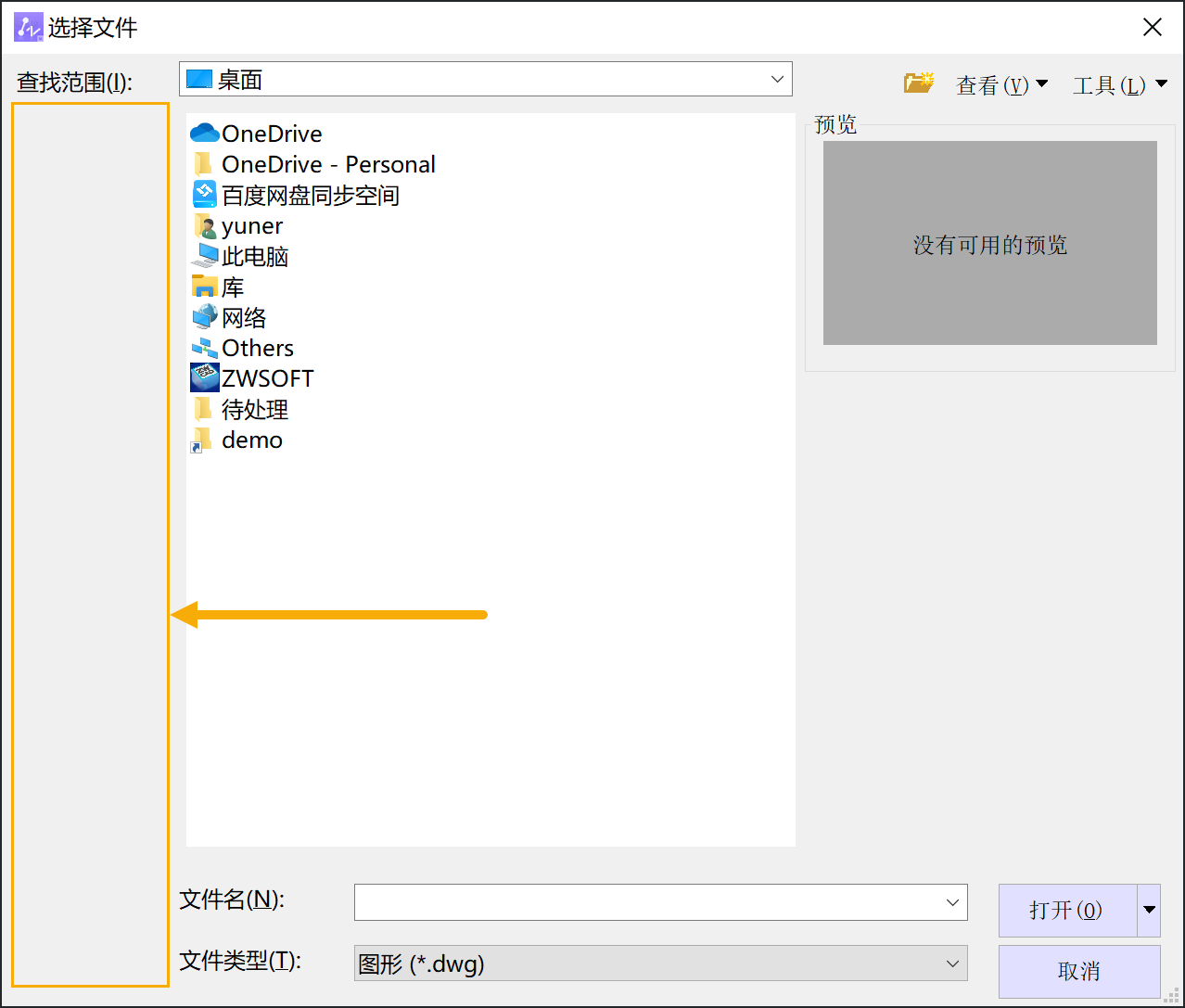
步骤如下:
1. 首先,使用键盘快捷键【win+R】打开“运行”对话框,输入【gpedit.msc】并按回车键,打开本地组策略编辑器对话框;

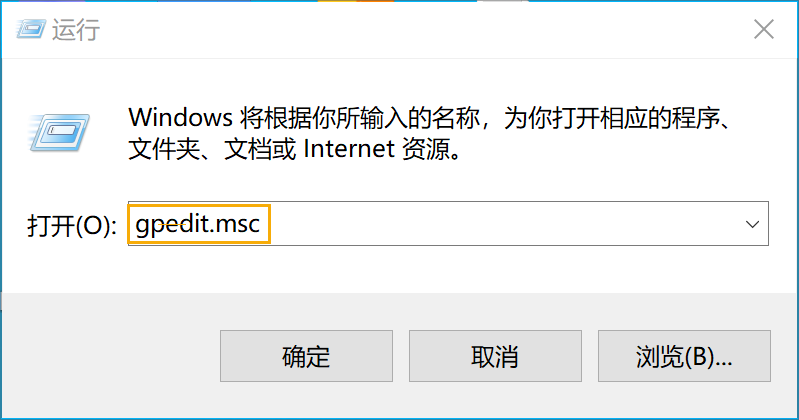
2. 在本地组策略编辑器对话框中,依次点击【用户配置-管理模板-Windows组件-文件资源管理器-通用打开文件对话框-隐藏公共对话框中的位置栏】;
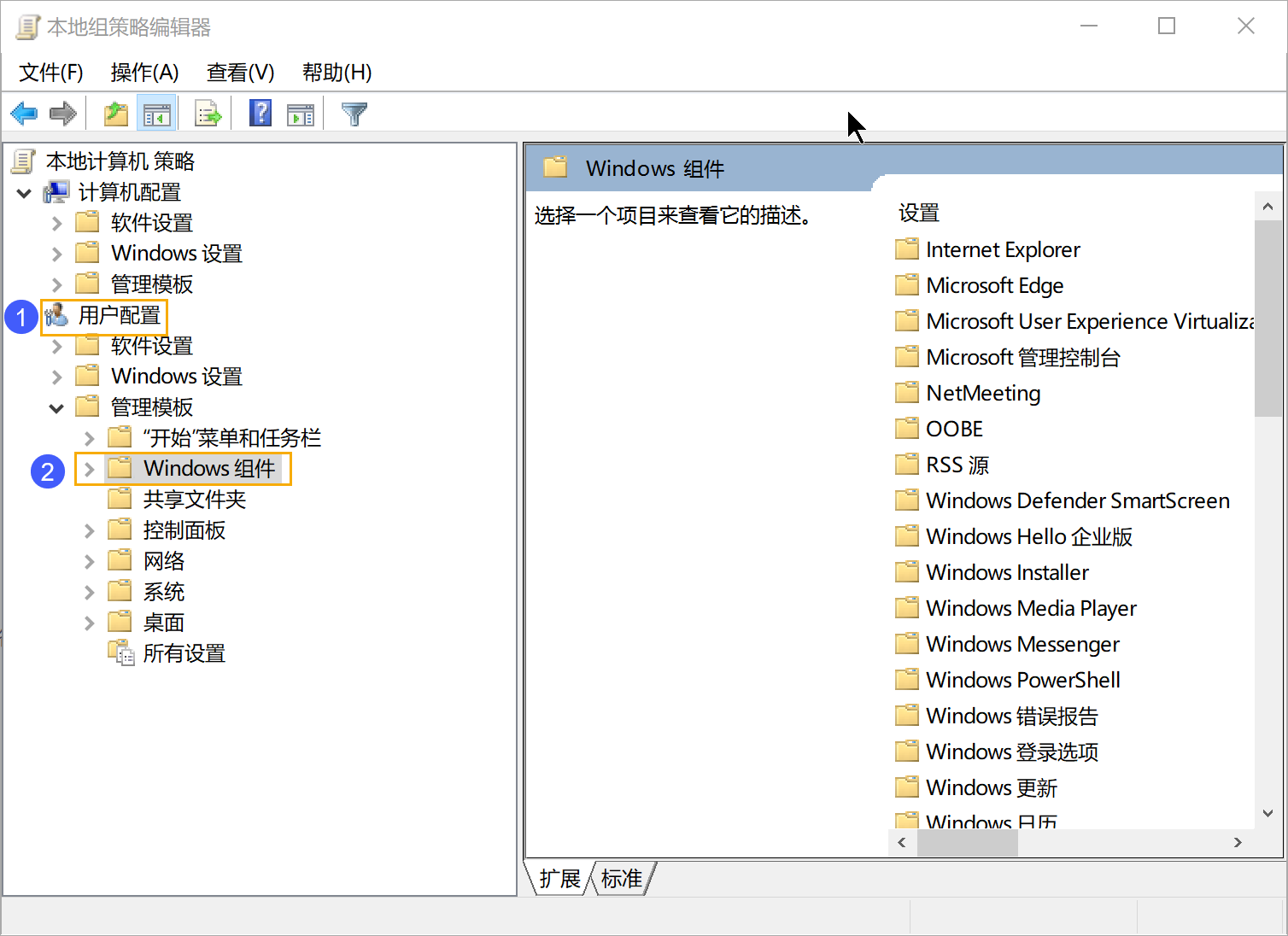
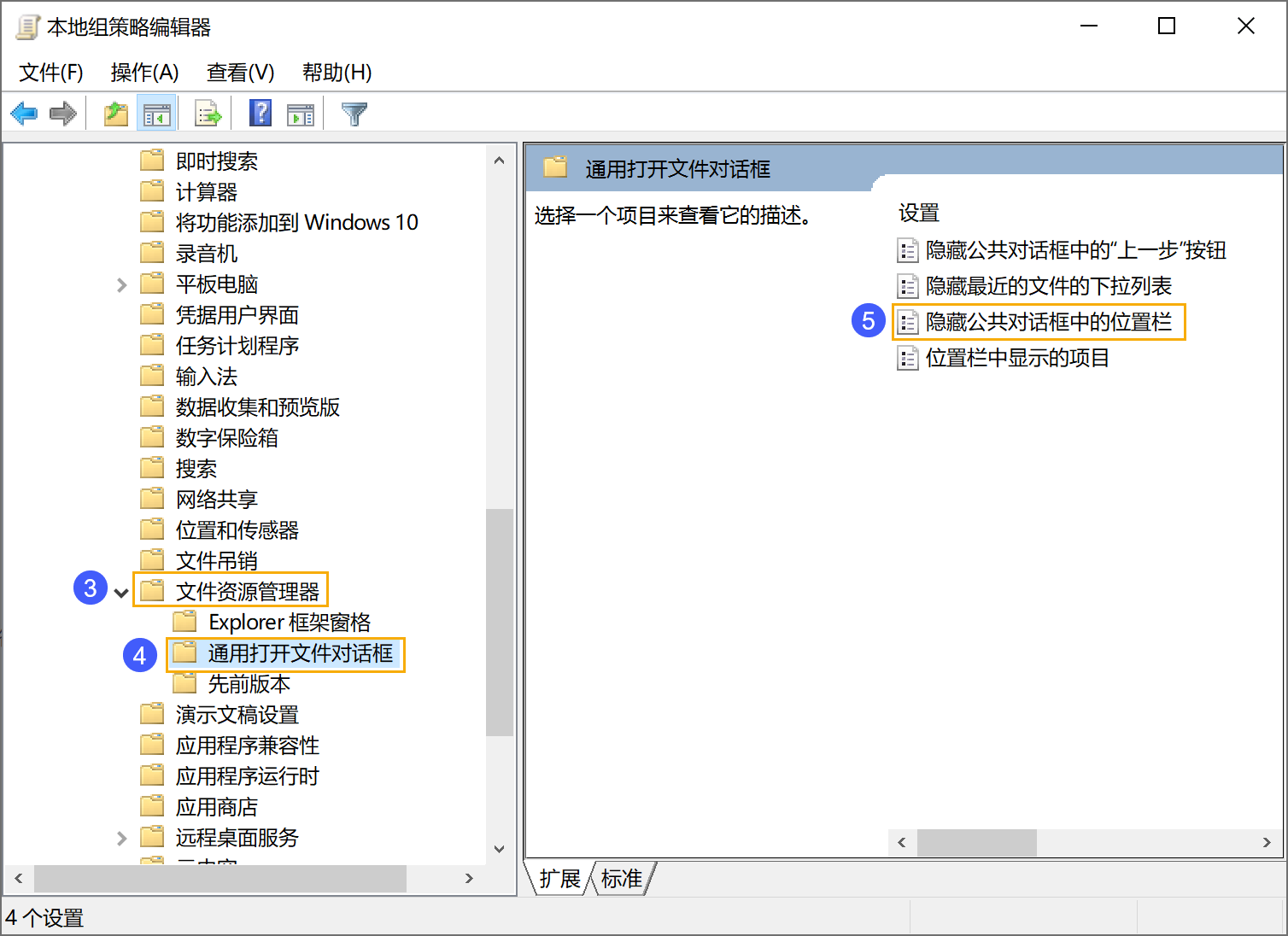
3. 在“隐藏公共对话框中的位置栏”选项下,将其设置为【未配置】或者【已禁用】;
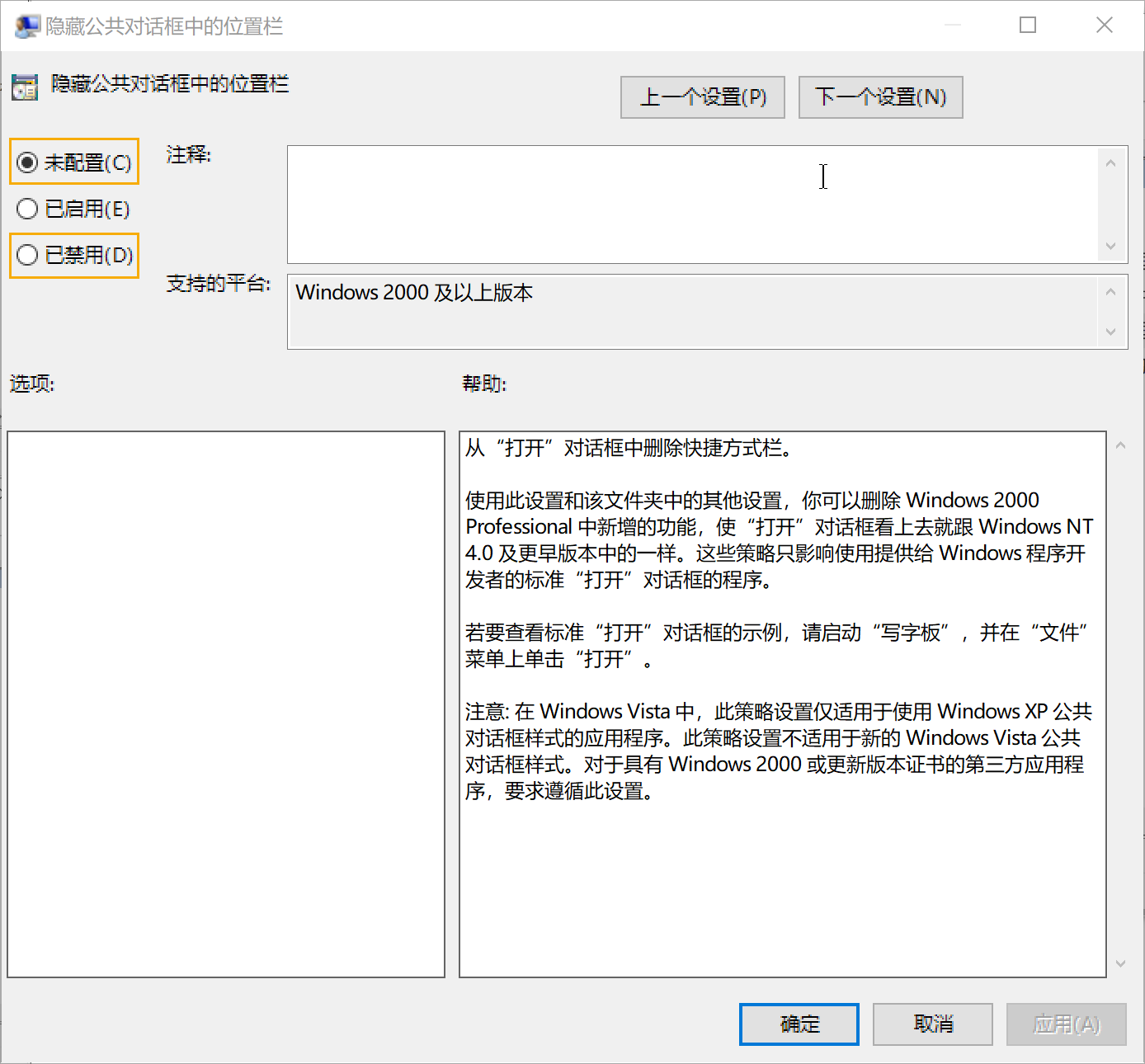
4. 最后,重新打开“打开”或“另存为”对话框,我们会发现左侧的位置栏出现了。
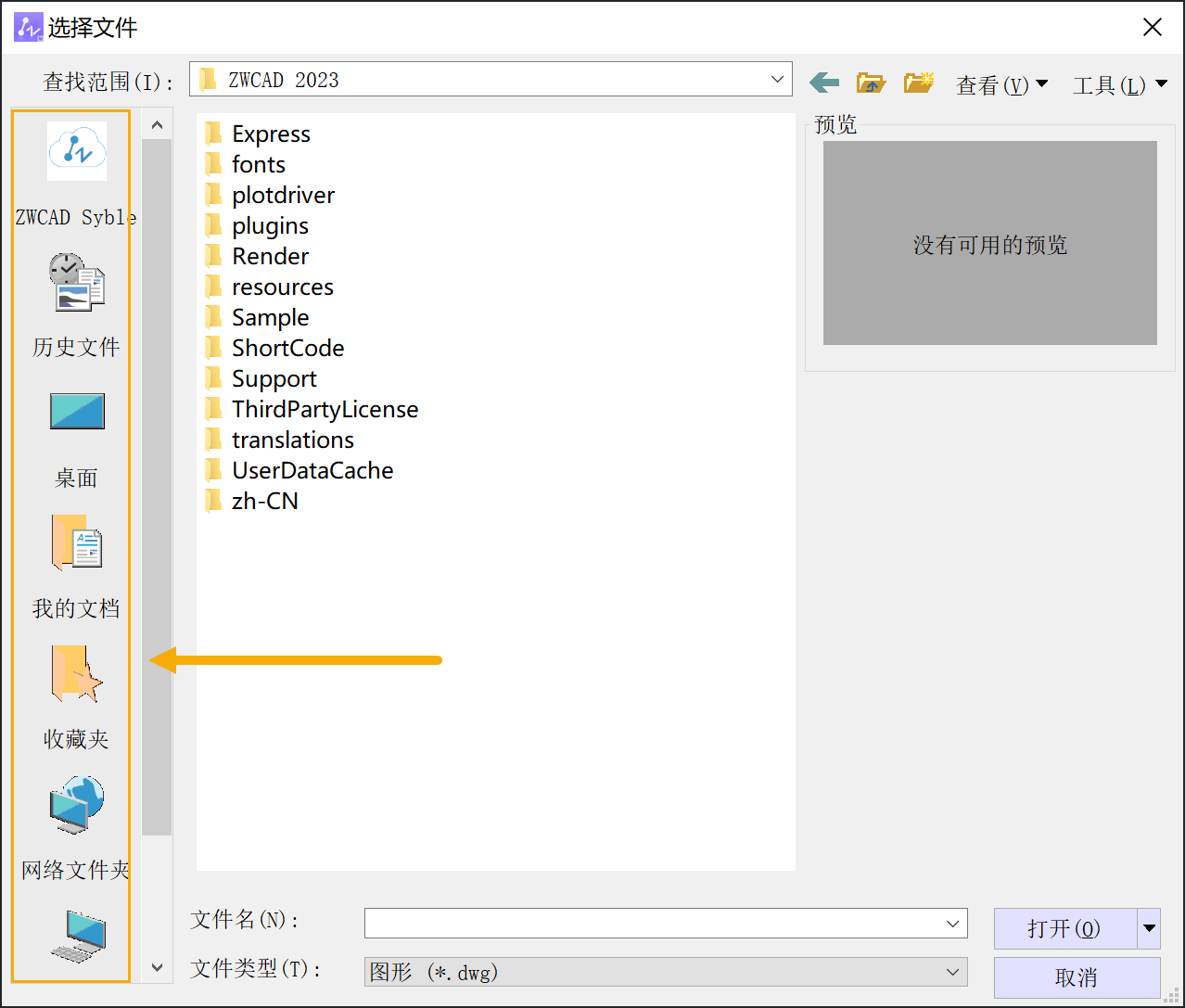
以上就是本篇文章的全部内容,希望对您有所帮助。
推荐阅读:CAD
推荐阅读:CAD软件
·中望软件荣获“2023中国版权影响力企业”奖项2023-11-23
·“中望CAD+智慧途思PRtools”解决方案,助力工艺工程师高效设计2023-11-21
·助力四川新型工业化发展:中望举办高峰论坛,探讨自主工软与数智设计2023-11-10
· “真自主”才敢说“更硬核”,中望自主3D内核助力企业数字化发展2023-11-01
·中望联合构力科技打造“中望CAD+PKPM审查软件”解决方案,推进审图流程全国产化2023-10-25
·中望软件全资收购英国商业流体仿真软件PHOENICS 持续完善多学科多物理场仿真解决方案2023-10-08
·人才培养 笃行不怠 | 国家工业软件行业产教融合共同体第一次理事会工作会议成功举办2023-10-09
·中望软件联合新硕科技打造全国产五金模具设计系统,助力模具企业降本增效2023-09-07
·玩趣3D:如何应用中望3D,快速设计基站天线传动螺杆?2022-02-10
·趣玩3D:使用中望3D设计车顶帐篷,为户外休闲增添新装备2021-11-25
·现代与历史的碰撞:阿根廷学生应用中望3D,技术重现达·芬奇“飞碟”坦克原型2021-09-26
·我的珠宝人生:西班牙设计师用中望3D设计华美珠宝2021-09-26
·9个小妙招,切换至中望CAD竟可以如此顺畅快速 2021-09-06
·原来插头是这样设计的,看完你学会了吗?2021-09-06
·玩趣3D:如何使用中望3D设计光学反光碗2021-09-01
·玩趣3D:如何巧用中望3D 2022新功能,设计专属相机?2021-08-10
·CAD在轴测图上绘制与标注2023-07-14
·怎么把CAD图纸导入WORD文档中2019-07-16
·CAD怎么提取动态块的信息2023-10-13
·CAD中怎样画一个大白?2022-08-26
·?CAD图纸查看基础操作图文教程2018-08-09
·CAD公差标注样式2020-02-28
·怎样捕捉填充图案2017-02-08
·CAD的镜像命令如何画轴对称图形2020-09-16
微信
咨询
客服
Top

中望软件技术